Dalam siaran ini, kami akan menunjukkan kepada anda cara membundarkan nombor dalam Helaian Google . Data hamparan selalunya terdiri daripada nombor perpuluhan yang terletak di antara nombor bulat. Nombor perpuluhan terdiri daripada titik perpuluhan (atau titik) yang memisahkan nombor bulat daripada bahagian pecahannya. Selalunya idea yang baik untuk membundarkan nombor ke tempat perpuluhan tertentu supaya menjadi lebih mudah untuk bekerja dengan data pecahan. Pembundaran digunakan untuk memudahkan nombor dengan memendekkan bilangan digit di sebelah kanan titik perpuluhan. Ia juga menjadikan data kelihatan lebih seragam atau simetri. Dalam siaran ini, kami akan menunjukkan kepada anda cara untuk membundarkan nombor dalam Helaian Google menggunakan tujuh kaedah berbeza.

Cara Membundarkan Nombor dalam Helaian Google
Anda boleh membundarkan nombor dalam Helaian Google menggunakan kaedah berikut:
- Nombor bulat menggunakan fungsi BULAT.
- Nombor bulat menggunakan fungsi ROUNDUP.
- Nombor bulat menggunakan fungsi ROUNDDOWN.
- Nombor bulat menggunakan fungsi MROUND.
- Nombor bulat menggunakan fungsi INT.
- Nombor bulat menggunakan fungsi FLOOR.
- Nombor bulat menggunakan fungsi CEILING.
Mari kita lihat secara terperinci setiap kaedah ini.
1] Nombor bulat menggunakan fungsi ROUND
The BULAT fungsi membundarkan nombor kepada bilangan tempat perpuluhan tertentu mengikut peraturan standard , iaitu seperti berikut:
- Jika digit di sebelah kanan digit pembundaran kurang daripada 5, digit pembundaran dibiarkan tidak berubah (dibundarkan ke bawah).
- Jika digit di sebelah kanan digit pembundaran lebih besar daripada atau sama dengan 5, digit itu ditambah 1 (dibundarkan ke atas).
Sintaks fungsi Bulat ialah:
ROUND(value, [places])
- di mana nilai merujuk kepada nombor yang perlu dibundarkan, dan
- [tempat] merujuk kepada bilangan tempat perpuluhan yang nombor itu perlu dibundarkan. Ia adalah hujah pilihan. Jika tidak ditentukan oleh pengguna, ia mengambil nilai sifar (0).
Sekarang mari kita fahami cara untuk membundarkan nombor dalam Helaian Google menggunakan fungsi BULAT.
A] Bundarkan nombor di sebelah kanan titik perpuluhan
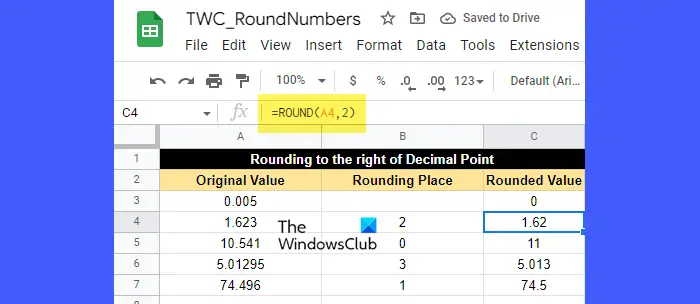
Katakan kita mempunyai hamparan dengan beberapa data sampel seperti yang ditunjukkan dalam imej di atas. Lajur pertama menyenaraikan beberapa angka pecahan yang perlu dibundarkan kepada bilangan tempat yang dinyatakan dalam lajur kedua. Untuk membundarkan angka ini, kita boleh menggunakan fungsi ROUND seperti berikut:
Letakkan kursor dalam sel C3 dan taipkan fungsi berikut:
=ROUND(A3)
Oleh kerana bilangan tempat perpuluhan yang nombor itu perlu dibundarkan tidak ditentukan untuk sel A3, ia akan mengambil nilai lalai (0). Ini bermakna tiada digit pembundaran, atau dengan kata lain, nombor itu perlu dibundarkan kepada integer terdekat. Sekarang kerana digit di sebelah kanan titik perpuluhan ialah 0 iaitu kurang daripada 5, nombor di sebelah kiri titik perpuluhan dibiarkan tidak berubah. Jadi nilai yang terhasil ialah 0, seperti yang dipaparkan dalam sel C3.
Untuk nilai seterusnya (sel A4), tempat pembundaran ialah 2. Jadi nombor itu perlu dibundarkan kepada 2 tempat perpuluhan. Jadi digit pembundaran ialah 2. Digit di sebelah kanan digit pembundaran ialah 3, iaitu kurang daripada 5. Jadi digit pembundaran akan dibiarkan tidak berubah. Oleh itu, nilai bulat terhasil ialah 1.62, seperti yang ditunjukkan dalam sel C4.
Untuk nilai seterusnya (sel A5), tempat pembundaran ialah 0. Sekali lagi, nombor itu akan dibundarkan kepada integer terdekat iaitu 11, seperti yang dipaparkan dalam sel C5. Di sini, kerana digit di sebelah kanan titik perpuluhan adalah sama dengan 5, digit di sebelah kiri dinaikkan sebanyak 1.
Sekarang untuk 2 nilai seterusnya (dalam sel A6 dan A7) anda boleh dengan mudah menentukan cara fungsi ROUND membundarkan nilai.
B] Bundarkan nombor ke kiri titik perpuluhan
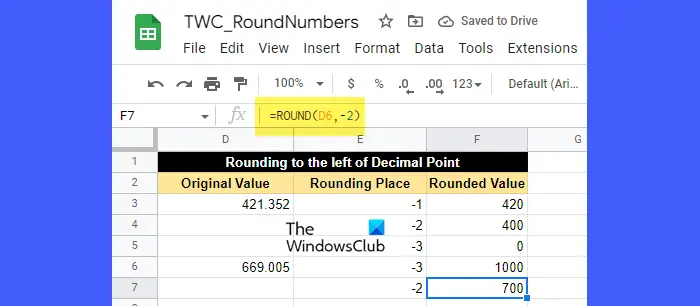
Katakan anda perlu membundarkan nombor ke kiri titik perpuluhan dan bukannya kanan. Untuk itu, anda perlu lulus nilai negatif dalam hujah tempat.
Nilai negatif dalam hujah tempat akan mengalih keluar semua digit di sebelah kanan titik perpuluhan dan membundarkan nombor itu ke kiri titik perpuluhan kepada puluh, ratus, ribuan dan seterusnya yang terdekat.
Sebagai contoh, lihat gambar di atas. Kami telah melepasi nilai negatif sebagai tempat dalam fungsi ROUND. di sini,
- -1 akan membundarkan nombor di sebelah kiri titik perpuluhan kepada puluh terdekat.
- -2 akan membundarkan nombor di sebelah kiri titik perpuluhan kepada ratus terdekat.
- -3 akan membundarkan nombor di sebelah kiri titik perpuluhan kepada ribuan terdekat, dan seterusnya.
Selepas ini, nombor dalam sel D3 (421.352) menjadi 420 apabila dibundarkan kepada puluh terdekat, menjadi 400 apabila dibundarkan kepada ratus terdekat dan menjadi 0 apabila dibundarkan kepada ribuan terdekat.
Begitu juga, nombor dalam sel D6 (669.005) menjadi 1000 apabila dibundarkan kepada ribuan terdekat dan menjadi 700 apabila dibundarkan kepada ratus terdekat.
2] Nombor bulat menggunakan fungsi ROUNDUP
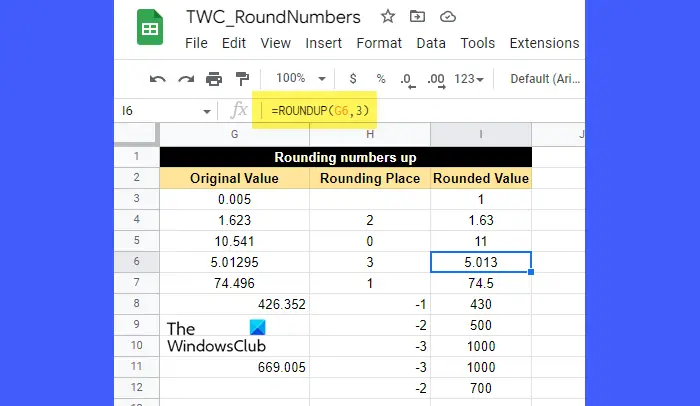
The BULAT fungsi berfungsi sama seperti fungsi ROUND kecuali ia sentiasa membundarkan nombor ke atas . Sintaks fungsi ROUNDUP ialah:
ROUNDUP(value, [places])
- di mana nilai ialah nombor yang perlu dibundarkan ke atas, dan
- [tempat] merujuk kepada bilangan tempat perpuluhan yang nombor itu perlu dibundarkan. Ia adalah hujah pilihan dan nilai lalainya ialah sifar (0). Jika nilai negatif diluluskan dalam hujah tempat, nombor di sebelah kiri titik perpuluhan dibundarkan ke atas.
Sekarang lihat gambar di atas. Seperti yang anda lihat, semua nombor telah dibundarkan ke atas kepada bilangan tempat perpuluhan tertentu sama ada di sebelah kanan titik perpuluhan atau di sebelah kiri titik perpuluhan, bergantung pada sama ada nilai hujah tempat adalah positif atau negatif.
Sebagai contoh, nilai dalam sel G4 (1.623) telah dibundarkan kepada 2 tempat perpuluhan. Di sini, tempat pembundaran ialah 2, iaitu digit 2, dan digit bersebelahan dengan 2 ialah 3, iaitu kurang daripada 5. Namun, kerana ini ialah fungsi ROUNDUP, nilai terhasil ialah 1.63 dan bukan 1.62.
Begitu juga, nilai dalam sel G8 (426.352) menjadi 430 (bukan 420) apabila dibundarkan ke atas kepada puluh terdekat.
3] Nombor bulat menggunakan fungsi ROUNDDOWN
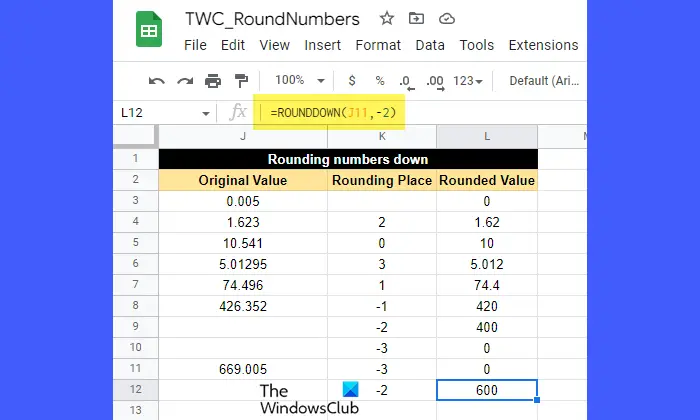
The BULAT fungsi juga berfungsi seperti fungsi ROUND kecuali ia sentiasa membundarkan nombor ke bawah .
Sintaks fungsi ROUNDDOWN ialah:
ROUNDDOWN (value, [places])
- di mana nilai ialah nombor yang perlu dibundarkan ke bawah, dan
- [tempat] merujuk kepada bilangan tempat perpuluhan yang nombor itu perlu dibundarkan. Ia adalah hujah pilihan dan mengambil nilai sifar (0) jika tidak ditentukan oleh pengguna. Nombor di sebelah kiri titik perpuluhan dibundarkan ke bawah jika nilai negatif dihantar dalam hujah tempat.
Sekarang lihat gambar di atas. Melihat angka, anda mungkin memahami dengan mudah bagaimana fungsi ROUNDDOWN membundarkan nombor ke nombor tempat perpuluhan tertentu. Nombor dibundarkan sama ada di sebelah kanan titik perpuluhan atau ke kiri titik perpuluhan berdasarkan nilai hujah tempat (positif atau negatif).
Sebagai contoh, nilai dalam sel J7 (74.496) telah dibundarkan ke bawah kepada 1 tempat perpuluhan. Di sini tempat pembundaran ialah 1, iaitu digit 4. Digit di sebelah kanan 4 ialah 9, iaitu lebih besar daripada 5. Namun, nilai dibundarkan ialah 74.4 dan bukan 74.5, memandangkan fungsi ROUNDDOWN telah digunakan pada sel nilai.
4] Nombor bulat menggunakan fungsi MROUND
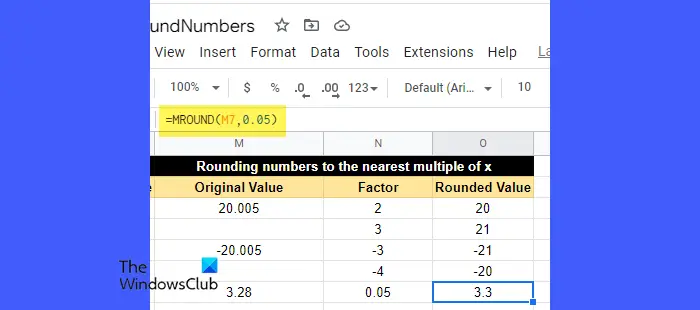
The MROUND fungsi membundarkan nombor kepada gandaan terdekat daripada nombor lain, seperti 2, 3, 5, dsb.
Sintaks fungsi MROUND ialah:
MROUND(value,factor)
- di mana nilai ialah nombor yang perlu dibundarkan, dan
- faktor ialah nombor yang gandaannya menjadi nombor yang paling hampir dengan nombor yang diberikan harus dibundarkan.
Nota:
- Semasa menggunakan fungsi MROUND, anda boleh menghantar nilai negatif dalam argumen faktor hanya jika argumen nilai juga negatif.
- Kedua-dua argumen nilai dan faktor boleh menjadi tidak bersepadu.
- Jika 0 diluluskan dalam hujah faktor, fungsi MROUND akan mengembalikan 0.
- Jika 2 gandaan faktor adalah sama terdekat dengan nilai, gandaan dengan nilai mutlak yang lebih tinggi akan dikembalikan.
Untuk memahaminya, lihat gambar di atas. Nilai dalam sel M7 (3.28) telah dibundarkan kepada 3.3. Di sini, nilai faktor ialah 0.05. Jika kita terus mendarabkan faktor dengan 1, 2, 3 dan seterusnya, kita akan mendapati nombor berikut yang paling hampir dengan 3.28:
0.05 x 64 = 3.2
0.05 x 65 = 3.25
0.05 x 66 = 3.3
0.05x 67 = 3.35
Daripada semua ini, yang paling hampir ialah 3.3. Jadi fungsi MROUND telah mengembalikan 3.3 sebagai hasilnya.
5] Nombor bulat menggunakan fungsi INT
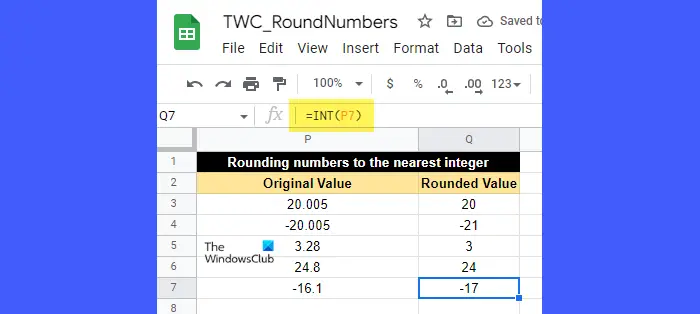
The INT fungsi digunakan untuk membundarkan nombor perpuluhan ke bawah . Ia sentiasa membundarkan nombor ke bawah kepada integer terdekat yang kurang daripada atau sama dengannya.
Sintaks fungsi INT ialah:
INT(value)
- di mana nilai ialah nombor yang perlu dibundarkan.
Untuk memahaminya, lihat gambar di atas. Nilai dalam sel P6 (24.8) telah dibundarkan kepada 24, iaitu integer terdekat kurang daripada 24.8. Begitu juga, nilai dalam sel P7 (-16.1) telah dibundarkan kepada -17, iaitu integer terdekat kurang daripada -16.1.
Perbezaan utama antara fungsi INT dan fungsi ROUNDDOWN ialah fungsi INT membundarkan nilai nombor tertentu ke bawah, manakala fungsi ROUNDDOWN membundarkan nilai 'mutlak' nombor tertentu ke bawah. Jadi jika kita menggunakan fungsi ROUNDDOWN pada sel P7, hasilnya akan menjadi -16, bukan -17.
6] Nombor bulat menggunakan fungsi FLOOR
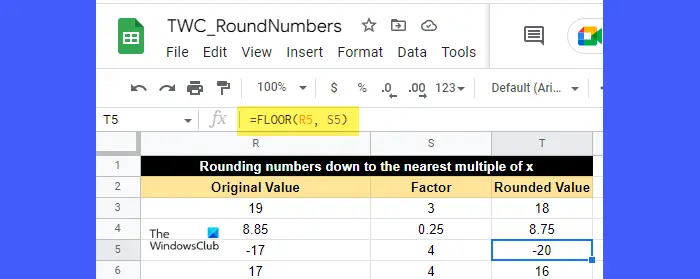
The LANTAI fungsi membundarkan nombor yang diberikan turun kepada yang paling dekat pelbagai daripada nombor lain.
Sintaks fungsi FLOOR ialah:
FLOOR(value, [factor])
- di mana nilai ialah nombor yang perlu dibundarkan, dan
- faktor ialah nombor (positif sahaja) yang gandaannya ialah nombor paling hampir yang nilainya harus dibundarkan. Ia adalah hujah pilihan dan nilai lalainya ialah 1.
Untuk memahami fungsi FLOOR, lihat imej di atas. Nilai dalam sel R5 (-17) telah dibundarkan ke bawah kepada -20, iaitu gandaan 4, paling hampir kepada -17. Begitu juga, nilai dalam sel R3 (19) telah dibundarkan ke bawah kepada 18, iaitu gandaan 3 yang paling hampir kepada 19.
Baca Juga: Cara Menyerlahkan Pendua dalam Helaian Google .
7] Nombor bulat menggunakan fungsi SILING
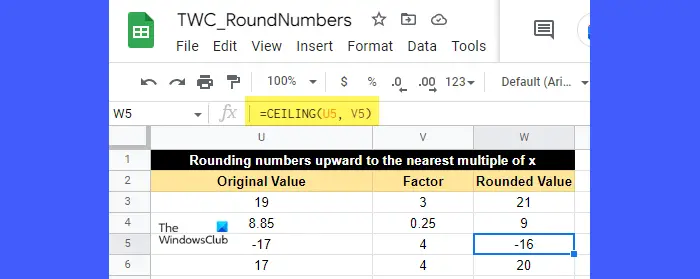
ntldr tiada tekan ctrl alt del untuk memulakan semula
The SILING fungsi membundarkan nombor yang diberikan ke atas kepada yang paling dekat pelbagai daripada nombor lain.
Sintaks fungsi CEILING ialah:
CEILING(value, [factor])
- di mana nilai ialah nombor yang perlu dibundarkan, dan
- faktor ialah nombor (positif atau negatif) yang gandaannya ialah nombor paling hampir yang nilainya harus dibundarkan. Ia adalah hujah pilihan yang mengambil nilai 1 jika tidak ditentukan oleh pengguna.
Jika nilainya positif, faktornya juga mesti positif. Tetapi jika nilainya negatif, faktor itu mungkin sama ada positif atau negatif untuk menentukan ke arah mana nilai harus dibundarkan.
Sebagai contoh, lihat gambar di atas. Nilai dalam sel U5 (-17) telah dibundarkan ke atas kepada -16, iaitu gandaan 4 yang paling hampir kepada -17. Begitu juga, nilai dalam sel U3 (19) telah dibundarkan ke atas kepada 21, iaitu gandaan 3 yang paling hampir kepada 19.
Jadi ini mengakhiri cara anda boleh membundarkan nombor dalam Helaian Google. Harap anda mendapati ini berguna.
Baca Seterusnya: Cara menghentikan Excel daripada membundarkan nombor .















